
mx4系统更新系统,苹果4怎么刷机更新系统版本
时间:2024-11-29 来源:网络 人气:
哎呀,亲爱的MX4用户们,你们是不是也和我一样,对手机系统更新充满了好奇和期待呢?每次系统更新,都像是给我们的MX4穿上了新衣,让它焕发出新的活力。今天,就让我来带你一起探索MX4系统更新的奥秘吧!
一、更新前的准备:备份,备份,还是备份!
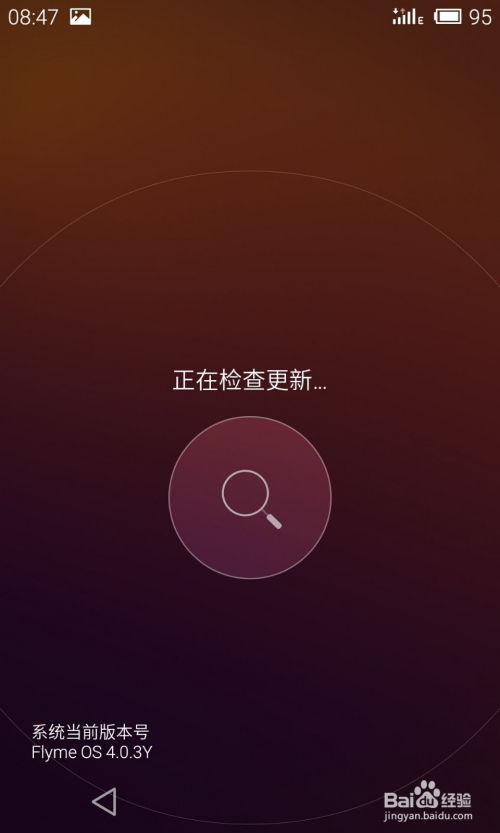
你知道吗,系统更新就像是一场小型的“搬家”,虽然它能让你的手机焕然一新,但也可能会不小心弄丢一些宝贝。所以,在开始更新之前,一定要做好备份工作哦!
1. 通讯录备份:打开设置,找到“账号”,然后点击“数据同步”,这样你的通讯录和短信就会自动同步到魅族服务器上啦。
2. 其他数据备份:进入“设置”,找到“存储和备份”,然后点击“备份手机数据”,选择你需要备份的模块,开始备份吧!
3. 重要文件备份:别忘了将重要的照片、视频和文件备份到电脑或云存储上,这样即使更新过程中出了什么差错,也不会影响到你的珍贵回忆。
二、更新进行时:稳扎稳打,步步为营
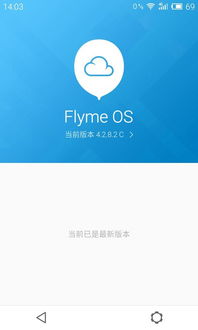
1. 下载固件:登录魅族官网,找到MX4的固件下载页面,选择你想要的版本,下载到电脑上。
2. 拷贝固件:将下载好的固件文件拷贝到MX4的存储卡根目录下。
3. 进入升级模式:关闭MX4,同时按住电源键和音量加键,直到出现Meizu标志,然后松手。
4. 选择更新:在升级界面中,找到“系统更新”,勾选它,如果需要清除数据,也勾选“清除数据”。
5. 开始更新:点击“开始”,耐心等待系统更新完成。
6. 重启手机:更新完成后,MX4会自动重启,等待它恢复正常。
三、更新后的惊喜:新系统,新体验
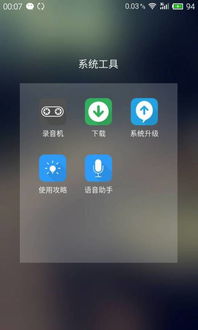
1. 系统版本更新:进入“设置”,找到“关于手机”,查看系统版本,看看是不是已经更新到了最新的版本。
2. 新功能体验:新系统往往会有很多新功能,比如更流畅的操作体验、更丰富的应用等,赶紧去探索一下吧!
3. 优化性能:新系统还会对手机性能进行优化,让你的MX4运行得更顺畅。
四、遇到问题怎么办?
1. 无法开机:如果更新后MX4无法开机,可以尝试长按电源键和音量加键,进入Recovery模式,然后连接电脑,下载最新的固件进行升级。
2. 系统卡顿:如果更新后系统卡顿,可以尝试重启手机,或者进入Recovery模式,清除缓存和数据。
3. 应用无法运行:如果更新后某些应用无法运行,可以尝试重新安装应用,或者更新应用到最新版本。
亲爱的MX4用户们,通过这次系统更新,你的手机是不是焕然一新了呢?希望这篇文章能帮助你更好地了解MX4系统更新,让你的手机体验更加美好!记得,更新前一定要做好备份哦,以免丢失重要数据。祝你们使用愉快!
相关推荐
教程资讯
教程资讯排行













